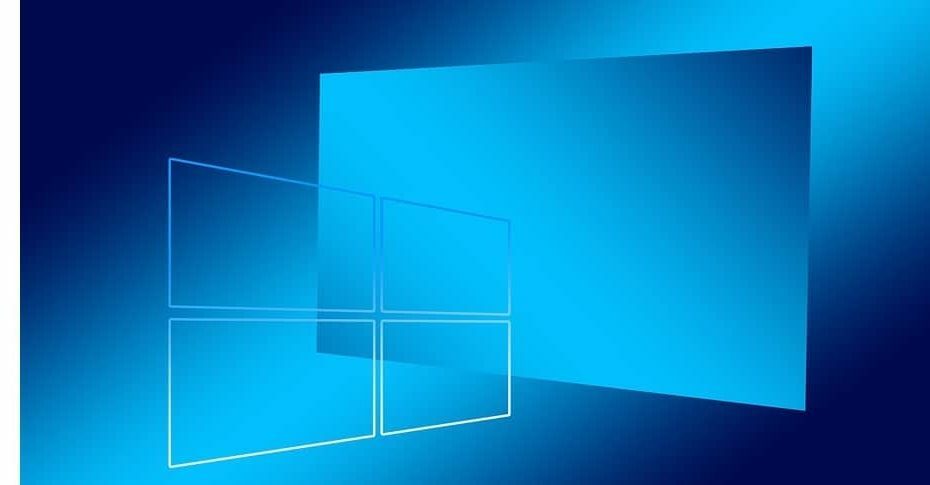
See tarkvara hoiab teie draiverid töökorras ja hoiab teid kaitstud tavaliste arvutivigade ja riistvaratõrgete eest. Kontrollige kõiki draivereid nüüd kolme lihtsa sammuga:
- Laadige alla DriverFix (kinnitatud allalaadimisfail).
- Klõpsake nuppu Käivitage skannimine leida kõik probleemsed draiverid.
- Klõpsake nuppu Draiverite värskendamine uute versioonide saamiseks ja süsteemi talitlushäirete vältimiseks.
- DriverFixi on alla laadinud 0 lugejaid sel kuul.
Suuremaid süsteemivärskendusi ei ehitata ühe päevaga, kuid võime kinnitada, et need kipuvad kiiresti lõunasse minema. Windows 10 aprilli värskendusel on selle jaoks palju täiendusi, kuid näiliselt seal on PALJU kriitilisi probleeme, samuti. Üks probleemidest, millega on raske toime tulla, on pidev ekraani värelus ja kogelemine pärast süsteemi värskendamist.
Esimene asi, mida saate teha, on oodata seda mõnda aega. See kipub teatud aja jooksul stabiliseeruma ja teel on mõned kiirparanduste värskendused. Teiselt poolt, kui olete ootamisega läbi, kontrollige allpool toodud samme.
Ekraan vilgub pärast Windows 10 aprilli värskendamist? Selle parandamiseks toimige järgmiselt
- Installige uuesti GPU draiverid
- Eemaldage kolmanda osapoole viirusetõrje
- Värskendage BIOS-i
- Lähtestage arvuti tehaseseadetele või liikuge eelmisele iteratsioonile
- Puhastage Windows 10 uuesti installimine
1: Installige uuesti GPU draiverid
Kui ekraaniga läheb midagi viltu, peaks esimene huvipunkt olema ekraanidraiveritel. Sagedased muudatused, mida Windows Update teeb draiveritele lisaks pärandtoe ühilduvusele, ja me uurime olulist probleemi. Ja seda me kõik oleme Windows 10-s vähemalt korra kogenud.
- LOE KA: 5+ parim draiveri värskendamise tarkvara Windows 10 jaoks
Selle stsenaariumi korral on tõenäoline, et teil oli Windows 10 eelmisel iteratsioonil täielikult toimiv draiver. Kuid Windows 10 April Update värskendas draiverit iseseisvalt ja värelus algas. Selle lahendamiseks soovitame navigeerida OEM-i saidile ja alla laadida Display-adapteri ametlik draiver.
Korralike GPU-draiverite uuesti installimiseks Windows 10 aprilli värskenduses toimige järgmiselt.
- Logi välja.
- vajutage ja hoidke Tõstuklahv ja klõpsake nuppu Taaskäivita.
- Klõpsake nuppu Tõrkeotsing> Täpsemad valikud> Käivitusseaded> Taaskäivita.
- Valige Turvarežiim.
- Paremklõpsake nuppu Start ja avage Seadmehaldus.
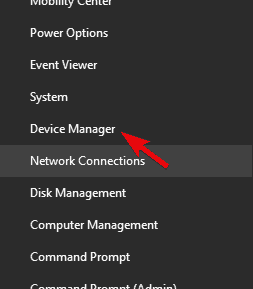
- Jaotises Kuva adapter desinstallige GPU seade.
- Taaskäivitage arvuti.
- Liikuge OEM-i saidile ja laadige alla uusimad Windows 10 draiverid. Windows 8 ja Windows 7 draivereid saate installida ka ühilduvusrežiimis.
- Taaskäivitage arvuti.
2: Eemaldage kolmanda osapoole viirusetõrje
Armastuse-vaenu suhe Windows 10 ja teatud kolmandate osapoolte draiverite vahel on algusest peale olemas. Kuigi nende vastavad arendajad töötasid välja ühilduvusprobleemid, on mõned siiski olemas antimalware tarkvara küsimustega. Selle tõrkeotsingu huvides soovitame oma antivara ajutiselt eemaldada.
- LOE KA: Parim viirusetõrjetarkvara, mida saate 2018. aastal oma Windows 10 arvutis kasutada
Hiljem saate viirusetõrje alati uuesti installida, kui probleem püsib. See tähendab, et kolmanda osapoole viirusetõrjet ei saa tõepoolest süüdistada ekraani virvendamises. Lihtsalt navigeerige juhtpaneelini ja desinstallige rakendus. Kui on mõningaid toetavaid programme, veenduge, et ka need jääksite kraavi.
3: värskendage BIOS-i
Sisuloojate värskenduse jaoks tehtud töö BIOS / UEFI-versioon peaks töötama ka aprilli värskenduse puhul. Teisest küljest ei saa te kunagi piisavalt kindel olla. Kasutajad teevad sageli BIOS-i / UEFI värskendamist uusimale versioonile. Värskendusi ei hallata automaatselt ja peate BIOS-i / UEFI seadetele juurde pääsema või kasutama BIOS-i värskendamiseks kolmanda osapoole programmi.
- LOE KA: Windows 10. aprilli värskendus käivitab musta ekraani probleemid [FIX]
BIOS-i värskendamine (vilkumine) võib kogenematu kasutaja jaoks olla tõsine protseduur, kuid tegelikult on see üsna lihtne. Saate sisse see artikkel et teada saada, kuidas seda Windows 10 arvutis teha.
4: lähtestage arvuti tehaseseadetele või naaske eelmisele iteratsioonile
Siin tulevad mängu Windows 10 taastevalikud. Kui probleem on püsiv ja te ei saa seda lahendada, on järgmised sammud tehase seadete lähtestamine või Creators Update'i taastamine. Mõlemad valikud säilitavad teie andmed ja rakendused, nii et saate ise valida, mida eelistate.
- LOE KA: Windows 10 ei saa tehases lähtestada: siin on 6 viisi selle probleemi lahendamiseks
Windows 10 operatsioonisüsteemi "lähtestamiseks" toimige järgmiselt.
- Vajutage Windowsi klahvi + I klahvi avamiseks Seaded rakendus.
- Valige Värskendamine ja turvalisus jaotises.
- Valige Taastumine vasakult paanilt.
- JaotisesLähtestage see arvuti”, Klõpsake nuppu Alusta.
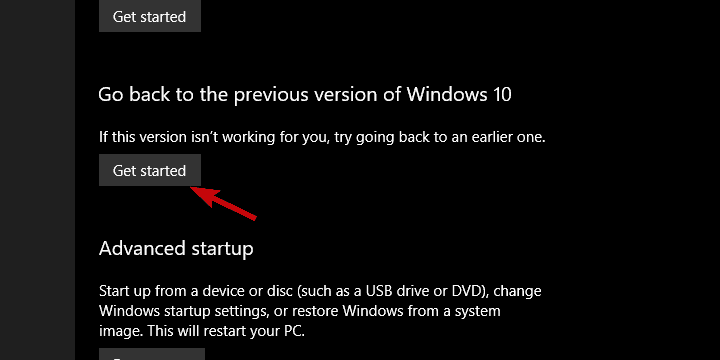
- Hoidke failid alles ja alustage lähtestamist.
Ja nii saate tagasi minna eelmisele Windows 10 versioonile:
- Navigeerige Seaded> Värskenda ja turvalisusjälle
- Valige Taastumine vasakult paanilt.
- JaotisesTagasi Windows 10 eelmise versiooni juurde”, Klõpsake nuppu Alusta.
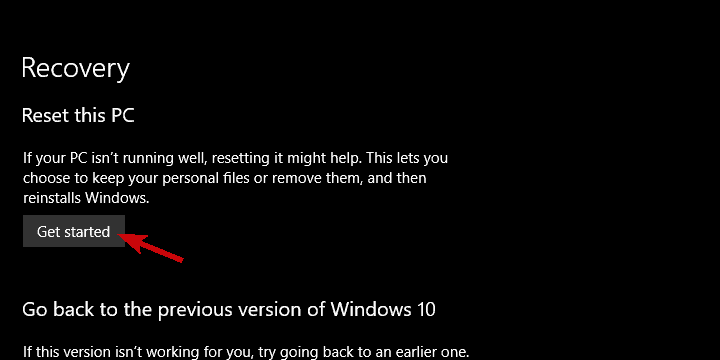
- Järgige juhiseid, kuni protseduur lõpeb.
5: Puhastage Windows 10 uuesti installimine
Lõpuks, kui probleem püsib ka pärast eelnimetatud toimingute tegemist, on ainus lahendus, mis pähe tuleb. Puhas uuesti installimine on viimane võimalus ja soovitame seda alles siis, kui olete kõik alternatiivid ammendanud. Kui meediumiloome tööriistaga on see kiire ja lihtne, ei tohiks see aga liiga palju aega võtta.
- LOE KA: Windows 10. aprilli värskendus käivitab musta ekraani probleemid [FIX]
Põhjaliku selgituse Windows 10 puhta uuesti installimise kohta leiate siin. Ärge unustage oma andmeid süsteemiosast varundada.
See on mähis. Jagage oma alternatiivseid lahendusi või küsimusi kindlasti allpool olevas kommentaaride jaotises.
SEOTUD LUGUD, MIDA PEAKSITE VÄLJASTAMA:
- Ekraan vilgub: mis selle põhjustab ja kuidas seda oma sülearvutis parandada
- Täielik parandus: moonutatud kuvarite probleem Windows 10, 8.1 ja 7 puhul
- Parandus: ekraaniklaviatuur ei tööta Windows 10-s


